Hvis du bruger Word 2013 eller Word 2016, har du muligvis bemærket, at den menu, der vises, når man højreklikker i en markeret stavefejl, har væsentligt færre kommandoer eller andre kommandoer end den tilsvarende menu i tidligere versioner af Word.
Da Microsoft i løbet af 2018 har lavet ændringer i Word 2016 og Word til Microsoft 365, som er relateret til denne artikel, har jeg i oktober 2018 opdateret artiklen med ny information. Artiklen blev oprindelig publiceret i 2015.
Microsoft fjernede i Word 2013 diverse kommandoer for, som de skriver, at gøre menuen ”mindre rodet” end tidligere. Det er lykkedes at gøre menuen mindre rodet, men det er ikke nødvendigvis en fordel for brugerne. Der blev nemlig fjernet et par kommandoer, som blev brugt flittigt af rigtig mange brugere:
- Angiv korrektursprog (Set Proofing Language)
- Indstillinger for Autokorrektur (AutoCorrect Options)
Denne ændring hører til blandt de mest udskældte ændringer i Word 2013. Ændringen blev videreført i Word 2016 og i Word til Microsoft 365. Som du kan læse nedenfor, har Microsoft ændret på det i løbet af 2018.
De to kommandoer findes stadig i Word 2013 og Word 2016 andre steder som i tidligere versioner, men adgangen via højrekliksmenuen, som vises ved højreklik i en markeret stavefejl, var langt hurtigere og lettere at bruge.
Bemærk: Microsoft har genindført kommandoer til Autokorrektur i højrekliks-menuen for stavefejl i Word 2016 og Word til Microsoft 365 i løbet af 2018. Kommandoerne er implementeret i Word 2019 (frigivet i oktober 2018) på samme måde som i Word 2016 – og det er omtrent, som det var i Word 2010 og tidligere versioner. I Word til Microsoft 365 er kommandoerne implementeret anderledes. I Word 2013 er der nok ikke udsigt til, at Microsoft ændrer noget.
Hvis du bruger Word 2016 eller Word til Microsoft 365, er kommandoerne måske ikke dukket op i din version – det afhænger af, hvor tit din version af Office bliver opdateret. Jeg er i øvrigt ikke sikker på, at kommandoerne kommer tilbage i Word 2016, hvis du har en MSI-version af Office, dvs. en version, som er installeret vha. en installationspakke. Jeg har Klik og kør (Click-to-Run)-versioner af Office 2016 installeret, og der er ændringerne kommet med.
Sådan kan du finde kommandoerne for Autokorrektur i Word 2013, Word 2016, Word 2019 og Word til Microsoft 365
- Fanen Gennemse > Sprog > Angiv korrektursprog (Review > Language > Set Proofing Language)
- Filer > Indstillinger > kategorien Korrektur > knappen Indstillinger for Autokorrektur (File > Options > Proofing > AutoCorrect Options)
Få ”Indstillinger for Autokorektur” tilbage i højrekliksmenuen
Det er ikke muligt via Words indbyggede funktionalitet at få de manglende kommandoer tilbage i højrekliksmenuen – det kræver programmering.
Jeg har udviklet en add-in (tilføjelsesprogram) til Word 2013 og Word 2016, DocTools AddAutoCorrect, som føjer kommandoerne Angiv korrektursprog og Indstillinger for Autokorrektur til den menu, der vises, når man højreklikker i et ord, der er markeret som en stavefejl (add-in’en hed tidligere DocTools AddAutoCorrect 2013, men jeg ændrede navnet, da jeg udvidede add-in’en til også at virke i Word 2016 – og den virker i øvrigt også i Word 2019 og Word til Microsoft 365):
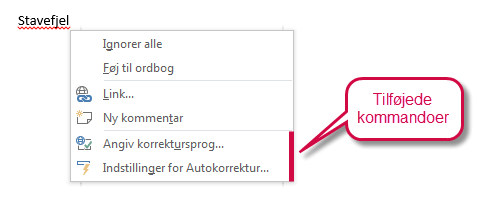
Gratis add-in til Word – DocTools AddAutoCorrect
Du kan læse mere om add-in’en og downloade den gratis her:
- Add AutoCorrect Options to Word 2013, Word 2016 or Word 2019
(http://wordaddins.com/products/add-autocorrect-options-to-word-2013-or-word-2016/)
På siden finder du også information om, hvordan du installerer DocTools AddAutoCorrect.
Microsoft har genindført adgangen til Autokorrektur i Word 2016 og Word til Microsoft 365
Som jeg har beskrevet i artiklen Sådan kan du foreslå forbedringer til Word – UserVoice, har brugere mulighed for at komme med forslag til Microsoft. Rigtig mange har via UserVoice beklaget sig over, at adgangen til Autokorrektur blev fjernet i Word 2013 og Word 2016 og bedt om at få muligheden tilbage igen. Microsoft har, som nævnt ovenfor, genindført adgang til Autokorrektur i Word 2016 og Word til Microsoft 365.